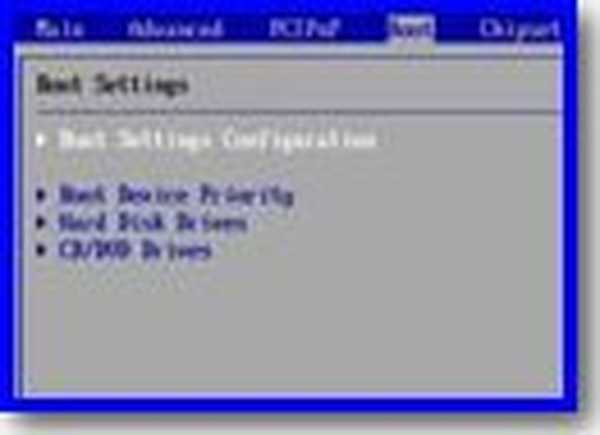Brezplačni pregledovalnik STDU je pregledovalnik datotek za številne oblike besedila in slik. STDU Viewer je ruski jezik in brezplačen za nekomercialno uporabo..
Program vam omogoča odpiranje datotek različnih formatov, v katerih so shranjene elektronske knjige in dokumenti. Tudi v programu STDU Viewer si lahko ogledate nekatere grafične formate.
Vsebina:- Namestite pregledovalnik STDU
- Pregled uporabe STDU Viewerja
- Zaznami to stran
- Kako shraniti PDF v TXT
- Kako pretvoriti DjVu v grafično obliko
- Kopirajte v pregledovalnik STDU
- Zaključki članka
Ker obstaja veliko število različnih formatov za shranjevanje elektronskih knjig in dokumentov, je bilo ustvarjenih veliko programov za njihovo gledanje in branje. S pomočjo takih programov - gledalcev lahko v računalniku odprete knjige in dokumente, shranjene v digitalni obliki.
Na primer, datoteke v PDF obliki lahko odprete z Adobe Readerjem, datoteke v formatu DjVu s programom WinDjVu itd. Če želite odpreti datoteke v določeni obliki, ima uporabnik na izbiro več podobnih programov - pregledovalce datotek.
Nekateri programi lahko odprejo datoteke, shranjene ne v enem, temveč v več formatih, na primer Sumatra PDF. Ta vrsta univerzalnega programa je brezplačni program STDU Viewer.
Glavna prednost uporabe programa STDU Viewer je možnost ogleda datotek različnih formatov z uporabo le enega programa v računalniku. Ta majhen program lahko nadomesti več drugih programov in sprosti prostor na trdem disku vašega računalnika..
Ključne lastnosti programa STDU Viewer:
- podpora za veliko število formatov;
- dve vrsti iskanja dokumentov: hitro in napredno;
- priročen vmesnik;
- Zaznamek
- kopiraj v odložišče (če obstaja besedilni sloj).
Brezplačni program za pregledovalnik STDU podpira naslednje formate:
- PDF, DjVu, FB2, ePub, XPS, CBR, CBZ, TCR, MOBI, AZW, TXT, PDB;
- TIFF, BMP, GIF, jpg, jpeg, png, PSD, PCX, DCX, EMF, WMF, JBIG2.
Programi - gledalci, ustvarjeni za ogled določene datoteke datoteke, bodo v večini primerov bolj funkcionalni in hitreje delujejo. Kaj natančno uporabiti, visoko specializiran ali univerzalen program, se bo vsak uporabnik sam odločil.
STDU Viewer ima navadno različico za namestitev v računalnik in prenosno različico, ki ne zahteva namestitve. Program STDU Viewer lahko prenesete z uradnega spletnega mesta.
STDU Viewer prenosObičajno različico programa bo treba namestiti v računalnik, prenosno različico programa - STDU Viewer Portable, pa ga boste po odpakiranju lahko zagnali iz mape.
Namestite pregledovalnik STDU
Namestitev pregledovalnika STDU v računalnik. program je nameščen v ruščini.
V oknu »Informacije o uporabniku« boste pozvani, da vnesete ime in priimek. V ta polja ni potrebno ničesar vnašati, le potrditi morate polje poleg postavke "Ne bom uporabljal STDUViewer za komercialne namene" in nato kliknite gumb "Naprej".
V oknu Integracija lupine izberite razširitve datotek, ki bodo povezane s programom STDU Viewer. Če je izbrana povezava z določenimi priponami datotek, se v programu STDU Viewer odprejo datoteke določene oblike..
Če določeno datoteko v vašem računalniku odpre drug program in ne želite zamenjati programa s pregledovalnikom STDU, boste morali potrditi polja poleg razširitve datoteke ustrezne oblike..
Po namestitvi programa na računalnik se odpre končno okno čarovnika za namestitev, v katerem morate klikniti gumb "Končaj".
Pregled uporabe STDU Viewerja
Po namestitvi se odpre glavno okno programa STDU Viewer.
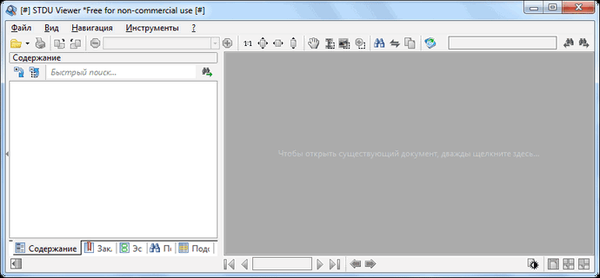
Nastavitve programa lahko vnesete v meniju "Datoteka" => "Nastavitve programa ...". V nastavitvah lahko po potrebi spremenite privzete nastavitve programa.
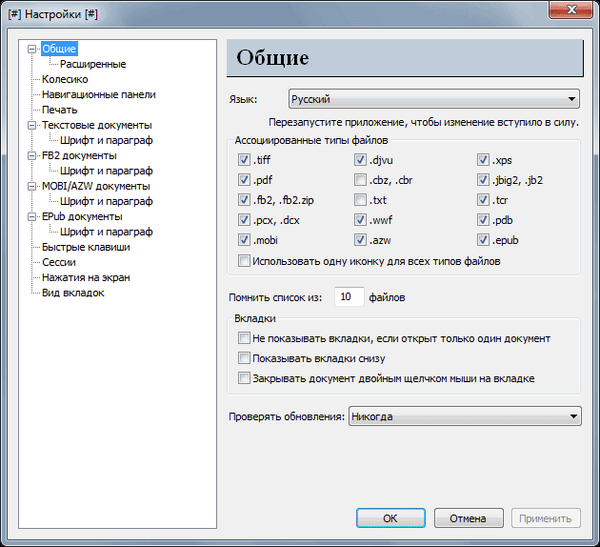
Za nadzor programa lahko uporabite gumbe v orodni vrstici ali uporabite ukaze v programskem meniju.

Na levi strani je navigacijska vrstica. Na območju pod navigacijsko vrstico lahko preklapljate med različnimi ploščami - "Vsebina", "Zaznamki", "Sličice", "Iskanje", "Osvetlitev ozadja". Stransko ploščo lahko odstranite s klikom na gumb, ki se nahaja v spodnjem levem kotu programskega okna.
Na dnu okna programa, na sredini, je navigacija po straneh. Dalje na desni so gumbi za preklop načina gledanja knjige ali dokumenta.
Pri preklopu med ploščami se vsebina navigacijske plošče spremeni. To lahko vključuje vsebino dokumenta, sličice slik strani, napredno iskanje, vaše zaznamke.
Zgoraj pod orodno vrstico, nad območjem, v katerem je odprt dokument, je plošča zavihkov odprtih dokumentov. Na desni strani plošče je polje "Hitro iskanje ...".
Ko uporabljate program STDU Viewer, lahko v programsko okno dodate več dokumentov različnih formatov hkrati. Če si jih želite ogledati, morate samo preklapljati med zavihki.
Za udoben ogled lahko jezičke označite barvno. Če želite to narediti, pojdite po tej poti - meni "Datoteka" => "Nastavitve programa ..." => "Nastavitve" => "Vrsta zavihka" in nato izberite želeni zaslon vrste zavihka..
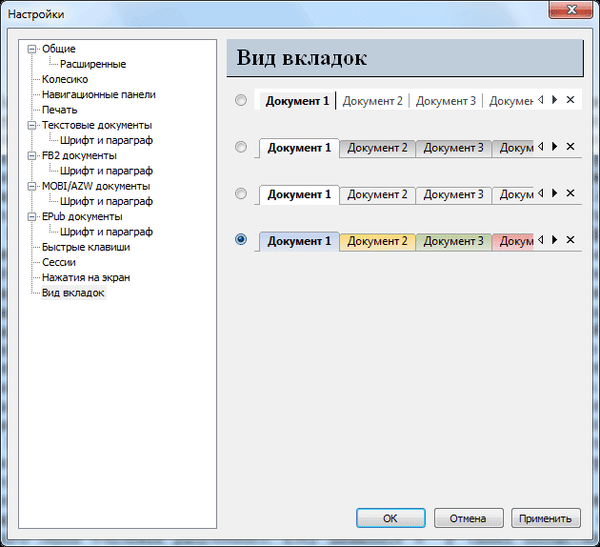
Dokument, odprt v programu STDU Viewer, lahko zasukate, spremenite njegovo lestvico, odprete več strani hkrati, z eno besedo, z njim opravite vsa potrebna dejanja.
Natisniti je mogoče celoten dokument ali njegove posamezne strani. V pregledovalniku STDU lahko strani ali celotno besedilo shranite v sliko ali v TXT datoteko.
Morda vas zanima tudi:- Sumatra PDF - Brezplačen pregledovalnik PDF
- Hamster Free Ebook Converter za pretvorbo knjig v druge formate
Zaznami to stran
Če želite dodati stran med zaznamke v programu STDU Viewer, morate z desno miškino tipko klikniti stran, ki jo trenutno gledate. Po tem se bo odprlo okno "Dodaj zaznamek", v katerem boste morali klikniti gumb "V redu".
Če je zaznamek izdelan posebej za označevanje pomembnih informacij za vas, potem lahko ime zaznamka spremenite, tako da boste razumeli, zakaj je ta zaznamek narejen.

Kako shraniti PDF v TXT
Najprej morate datoteko odpreti v obliki PDF v meniju "Datoteka" => "Odpri ..." ali na orodni vrstici kliknite gumb "Odpri". Nato v oknu raziskovalec, ki se odpre, morate izbrati želeno datoteko in nato klikniti gumb "Odpri".
Po tem se odpre datoteka PDF v oknu pregledovalnika STDU.
Nato pojdite na meni "Datoteka" in v kontekstnem meniju izberite "Izvozi". Če želite izvoziti v besedilo, izberite "kot besedilo ...".
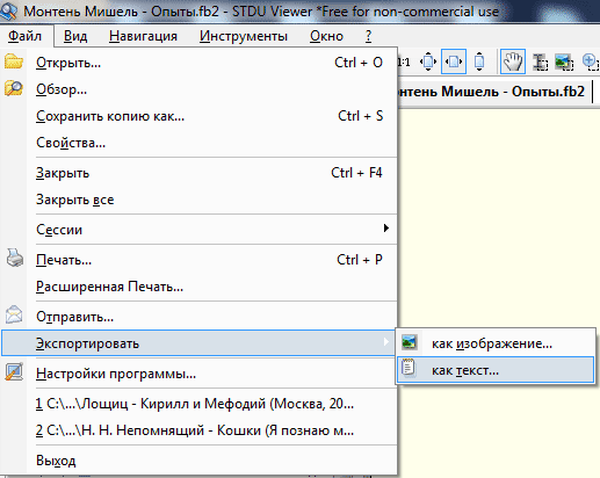
Po tem se odpre okno "Izvozi besedilo", v katerem morate izbrati možnosti izvoza. Najprej morate izbrati izvožene strani - vse, trenutno ali izbrati izbiro za določene številke strani. Nato morate izbrati mesto za shranjevanje datoteke in kliknite gumb "V redu".
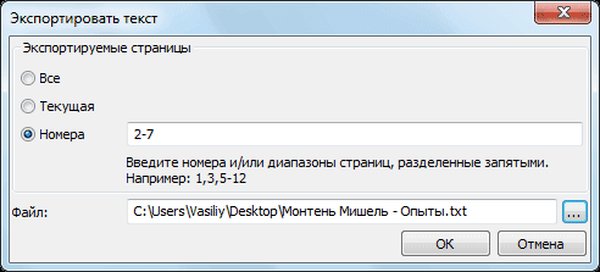
Izbrane strani ali celotno besedilo iz dokumenta PDF bodo izvožene v format TXT.
Na povsem enak način lahko datoteke shranjujete v formatih DjVu (če obstaja besedilna plast) v TXT, FB2 v TXT, ePub v TXT, MOBI v TXT, AZW v TXT.
Kako pretvoriti DjVu v grafično obliko
V pregledovalniku STDU lahko strani odprtega dokumenta shranite kot sliko. Oglejmo si pretvorbo v grafično obliko s primerom datoteke v formatu DjVu.
Če želite to narediti, morate najprej odpreti datoteko v formatu DjVu v programu za pregledovalnik STDU in nato vnesti meni "Datoteka" => "Odpri ...". V oknu Raziskovalec izberite datoteko v formatu DjVu in kliknite gumb "Odpri".
Nato morate vnesti meni "Datoteka" in v kontekstnem meniju izberite "Izvozi" => "kot slika ...".
Nato se odpre okno "Izvozi sliko", v katerem morate izbrati potrebne nastavitve. Izberete lahko vrsto datoteke - jpeg, BMP, GIF, png, ki bo pretvorjena, pa tudi njeno ločljivost. Ko izberete izvožene strani in mesto za shranjevanje slike, kliknite gumb "V redu".

Kopirajte v pregledovalnik STDU
Ko uporabljate program STDU Viewer, lahko kopirate besedilo ali sliko na ogledano stran dokumenta.
Če želite kopirati besedilo, boste morali na orodni vrstici klikniti gumb »Izberi besedilo«. Nato izberite besedilo in z desno miškino tipko kliknite v programskem oknu. V kontekstnem meniju boste morali izbrati možnost za shranjevanje besedila.
S preprostim kopiranjem lahko izbrano besedilo prilepite v okno drugega programa - urejevalnika besedil, ga shranite v formatu TXT ali pa ga izbrano besedilo pošljete po e-pošti.
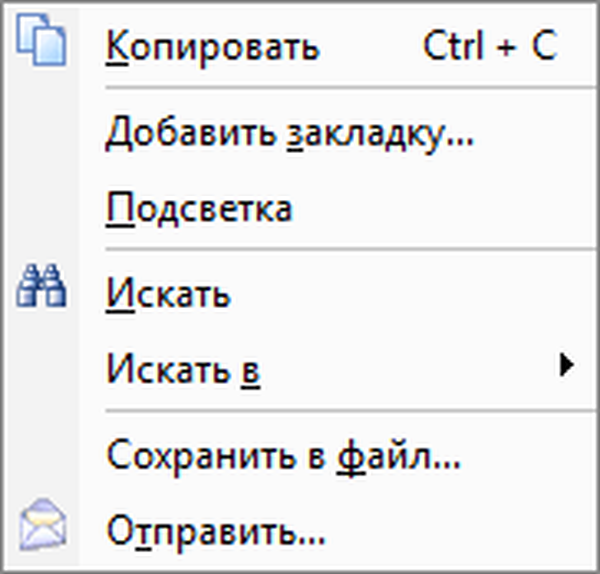
Ko kopirate delček odprtega dokumenta v sliko, boste morali v orodni vrstici klikniti gumb »Izberi sliko«. Po izbiri slike v programskem oknu boste morali z desno miškino tipko kliknite in nato izberite možnost za shranjevanje slike.
S samo kopiranjem bo slika shranjena v jpeg formatu, pri shranjevanju v datoteko pa lahko izberete želeno obliko shranjevanja slike: jpeg, BMP, GIF, png.
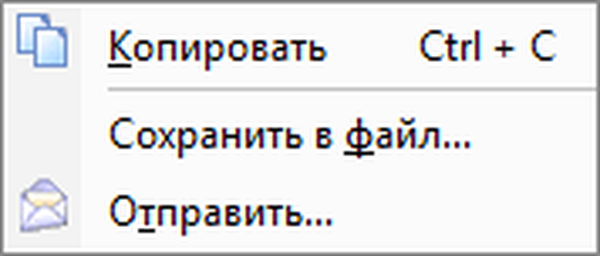
Zaključki članka
Brezplačni program STDU Viewer je majhnega obsega in se uporablja kot program za pregledovanje datotek elektronskih knjig, dokumentov in slik. STDU Viewer lahko nadomesti več specializiranih programov za ogled datotek ustreznih formatov.
Sorodne publikacije:- Calibre - program za pretvarjanje, iskanje in shranjevanje e-knjig
- WinDjVu za ogled datotek DjVu
- Punto Switcher - program za samodejno preklapljanje tipkovnic
- ICE Book Reader Pro - program za branje knjig na računalniku
- Kako odpreti programe DjVu - 5